Heim >Entwicklungswerkzeuge >VSCode >So richten Sie das automatische Speichern in vscode ein
So richten Sie das automatische Speichern in vscode ein
- 王林Original
- 2020-02-13 16:22:3125092Durchsuche

Öffnen Sie das vscode-Fenster und klicken Sie auf das Einstellungssymbol (zahnradförmig) in der unteren linken Ecke
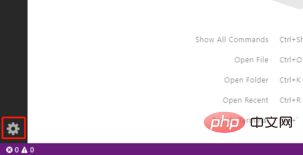
Im Menü wird über die Schaltfläche „Einstellungen“ angezeigt. Wählen Sie die Option „Einstellungen“. Hier ist der Einstellungseingang für den gesamten vscode ] = [off], was bedeutet, dass kein automatisches Speichern erfolgt, der Benutzer muss jedes Mal manuell speichern
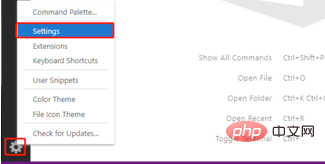
[afterDelay]
1) Dies ist ein Fehler Intervall, automatisches Speichern 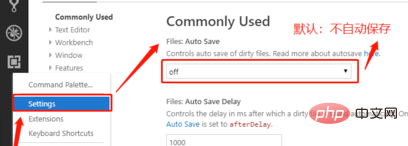
[onFocusChange]
1) Automatisch speichern, wenn der Fokus das aktuelle Fenster des Editors verlässt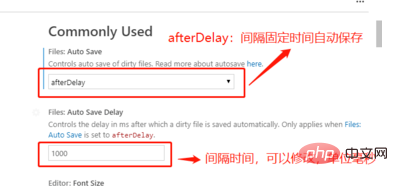
[onWindowChange]
1) Wenn das Editorfenster den Fokus verliert. Automatisches Speichern, wenn 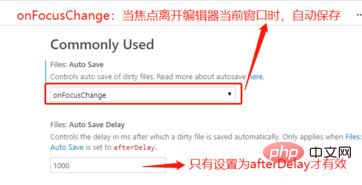
Nach dem Ändern des Geben Sie den Wert in der Benutzeroberfläche [Einstellungen] ein. Es ist nicht erforderlich, zusätzlich auf die Schaltfläche „Speichern“ zu klicken, und die Einstellungen werden automatisch gespeichert. Der Inhalt wird gespeichert.
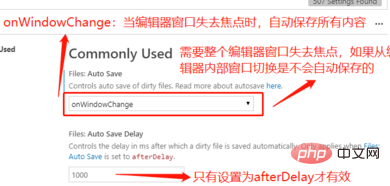
Verwandte Empfehlungen:
Vscode-Tutorial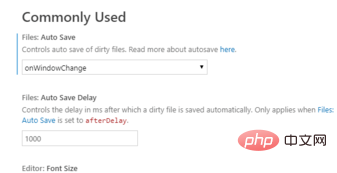
Das obige ist der detaillierte Inhalt vonSo richten Sie das automatische Speichern in vscode ein. Für weitere Informationen folgen Sie bitte anderen verwandten Artikeln auf der PHP chinesischen Website!

